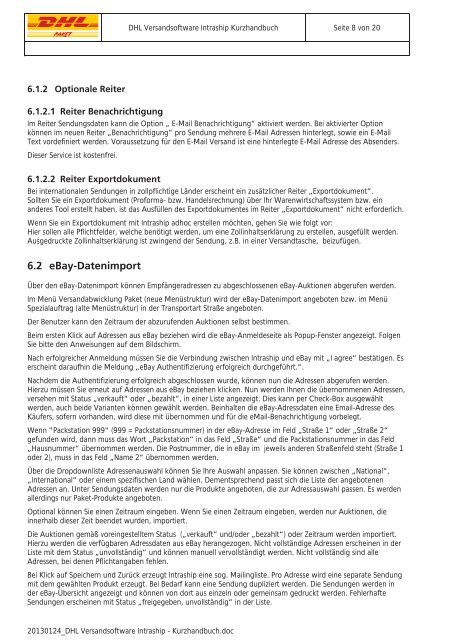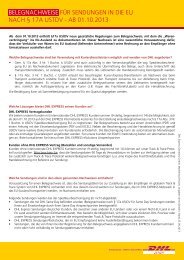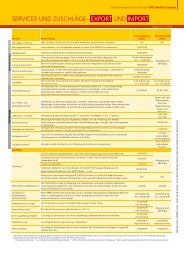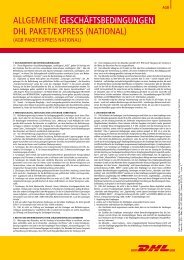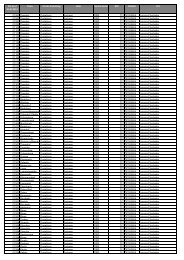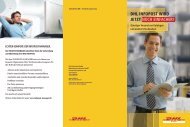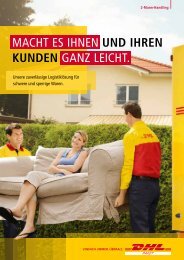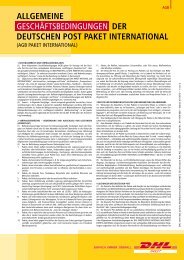DHL Versandsoftware Intraship Kurzhandbuch
DHL Versandsoftware Intraship Kurzhandbuch
DHL Versandsoftware Intraship Kurzhandbuch
Erfolgreiche ePaper selbst erstellen
Machen Sie aus Ihren PDF Publikationen ein blätterbares Flipbook mit unserer einzigartigen Google optimierten e-Paper Software.
<strong>DHL</strong> <strong>Versandsoftware</strong> <strong>Intraship</strong> <strong>Kurzhandbuch</strong> Seite 8 von 20<br />
6.1.2 Optionale Reiter<br />
6.1.2.1 Reiter Benachrichtigung<br />
Im Reiter Sendungsdaten kann die Option „ E-Mail Benachrichtigung“ aktiviert werden. Bei aktivierter Option<br />
können im neuen Reiter „Benachrichtigung“ pro Sendung mehrere E-Mail Adressen hinterlegt, sowie ein E-Mail<br />
Text vordefiniert werden. Voraussetzung für den E-Mail Versand ist eine hinterlegte E-Mail Adresse des Absenders.<br />
Dieser Service ist kostenfrei.<br />
6.1.2.2 Reiter Exportdokument<br />
Bei internationalen Sendungen in zollpflichtige Länder erscheint ein zusätzlicher Reiter „Exportdokument“.<br />
Sollten Sie ein Exportdokument (Proforma- bzw. Handelsrechnung) über Ihr Warenwirtschaftssystem bzw. ein<br />
anderes Tool erstellt haben, ist das Ausfüllen des Exportdokumentes im Reiter „Exportdokument“ nicht erforderlich.<br />
Wenn Sie ein Exportdokument mit <strong>Intraship</strong> adhoc erstellen möchten, gehen Sie wie folgt vor:<br />
Hier sollen alle Pflichtfelder, welche benötigt werden, um eine Zollinhaltserklärung zu erstellen, ausgefüllt werden.<br />
Ausgedruckte Zollinhaltserklärung ist zwingend der Sendung, z.B. in einer Versandtasche, beizufügen.<br />
6.2 eBay-Datenimport<br />
Über den eBay-Datenimport können Empfängeradressen zu abgeschlossenen eBay-Auktionen abgerufen werden.<br />
Im Menü Versandabwicklung Paket (neue Menüstruktur) wird der eBay-Datenimport angeboten bzw. im Menü<br />
Spezialauftrag (alte Menüstruktur) in der Transportart Straße angeboten.<br />
Der Benutzer kann den Zeitraum der abzurufenden Auktionen selbst bestimmen.<br />
Beim ersten Klick auf Adressen aus eBay beziehen wird die eBay-Anmeldeseite als Popup-Fenster angezeigt. Folgen<br />
Sie bitte den Anweisungen auf dem Bildschirm.<br />
Nach erfolgreicher Anmeldung müssen Sie die Verbindung zwischen <strong>Intraship</strong> und eBay mit „I agree“ bestätigen. Es<br />
erscheint daraufhin die Meldung „eBay Authentifizierung erfolgreich durchgeführt.“.<br />
Nachdem die Authentifizierung erfolgreich abgeschlossen wurde, können nun die Adressen abgerufen werden.<br />
Hierzu müssen Sie erneut auf Adressen aus eBay beziehen klicken. Nun werden Ihnen die übernommenen Adressen,<br />
versehen mit Status „verkauft“ oder „bezahlt“, in einer Liste angezeigt. Dies kann per Check-Box ausgewählt<br />
werden, auch beide Varianten können gewählt werden. Beinhalten die eBay-Adressdaten eine Email-Adresse des<br />
Käufers, sofern vorhanden, wird diese mit übernommen und für die eMail-Benachrichtigung vorbelegt.<br />
Wenn "Packstation 999" (999 = Packstationsnummer) in der eBay-Adresse im Feld „Straße 1“ oder „Straße 2“<br />
gefunden wird, dann muss das Wort „Packstation“ in das Feld „Straße“ und die Packstationsnummer in das Feld<br />
„Hausnummer“ übernommen werden. Die Postnummer, die in eBay im jeweils anderen Straßenfeld steht (Straße 1<br />
oder 2), muss in das Feld „Name 2“ übernommen werden.<br />
Über die Dropdownliste Adressenauswahl können Sie Ihre Auswahl anpassen. Sie können zwischen „National“,<br />
„International“ oder einem spezifischen Land wählen. Dementsprechend passt sich die Liste der angebotenen<br />
Adressen an. Unter Sendungsdaten werden nur die Produkte angeboten, die zur Adressauswahl passen. Es werden<br />
allerdings nur Paket-Produkte angeboten.<br />
Optional können Sie einen Zeitraum eingeben. Wenn Sie einen Zeitraum eingeben, werden nur Auktionen, die<br />
innerhalb dieser Zeit beendet wurden, importiert.<br />
Die Auktionen gemäß voreingestelltem Status („verkauft“ und/oder „bezahlt“) oder Zeitraum werden importiert.<br />
Hierzu werden die verfügbaren Adressdaten aus eBay herangezogen. Nicht vollständige Adressen erscheinen in der<br />
Liste mit dem Status „unvollständig“ und können manuell vervollständigt werden. Nicht vollständig sind alle<br />
Adressen, bei denen Pflichtangaben fehlen.<br />
Bei Klick auf Speichern und Zurück erzeugt <strong>Intraship</strong> eine sog. Mailingliste. Pro Adresse wird eine separate Sendung<br />
mit dem gewählten Produkt erzeugt. Bei Bedarf kann eine Sendung dupliziert werden. Die Sendungen werden in<br />
der eBay-Übersicht angezeigt und können von dort aus einzeln oder gemeinsam gedruckt werden. Fehlerhafte<br />
Sendungen erscheinen mit Status „freigegeben, unvollständig“ in der Liste.<br />
20130124_<strong>DHL</strong> <strong>Versandsoftware</strong> <strong>Intraship</strong> - <strong>Kurzhandbuch</strong>.doc